縦動画を編集・作成できるソフトおすすめ5選
Oct 09, 2025 • カテゴリ: 動画編集の基本とコツ
スマートフォンは今や多くの方が日常的に使用し、もはや無い生活は考えられない!というほど重要なアイテムになりました。それに伴い動画に関しても、スマートフォンの縦型画面に合わせた縦動画が急激に普及しています。
動画編集される方の中には「縦で撮影した動画を編集したい」、「横動画を縦動画に変換したい」と考えている方も多いのではないでしょうか?
そこでこの記事では、縦動画の特徴やメリットを解説した上で、縦動画を編集できるおすすめソフト5選を紹介します。縦動画のメリットを活かせる利用シーンについても解説しているのでぜひ最後までお付き合いください。
1.縦動画の特徴やメリット
縦動画は縦横比が「9:16」など、縦に長い動画です。テレビや映画など従来の動画や映像は横長であるのが一般的でした。
一方最近では、縦動画専用のプラットフォームも登場し「TikTok」や「YouTubeショート」「Instagramリール」など、短時間で完結する縦動画を目にする機会は大幅に増えました。
縦動画最大のメリットは、スマートフォンの縦横を持ち替えず、ニュースやブログを読むのと同じ感覚で動画が視聴できる点です。スマートフォンからの動画視聴割合が非常に高くなった現代では、スマートフォンを縦のままフルで動画が見られるという点が大きな優位性となっています。
また配信側のメリットとして、動画閲覧者が横動画を縦の画面で見ることで細かいテキストなどまで捉えきれず、情報量が減ってしまう。というデメリットを回避できます。
2.縦動画を編集/作成できるソフト5選
縦動画を編集及び作成できるソフトをここでは厳選して5つご紹介します。どれも完成度の高い素晴らしいソフトですので、ぜひ自分に合いそうなソフトを見つけてダウンロードしてみてください。
2-1.Filmora
最初に紹介するのはWondershare社の「Filmora」という動画編集ソフトです。
● Filmoraとは
Filmoraは直感的で比較的簡単な操作感と様々な高度機能が両立された革新的な動画編集ソフトです。世界的ソフトメーカーのWondershare社製品の中でもフラッグシップと言える代表的なソフトで、動画編集初心者の方からプロレベルの方まで幅広く愛用されています。
● Filmoraの特徴
一般的に高度な機能を有した動画編集ソフトは比例して操作やインターフェイスが難しくなりがちです。
しかし、Filmoraは業界トップクラスの技術を詰め込んだソフトながら、非常にシンプルで直感的な操作が可能です。
あらかじめ搭載されているテンプレート・素材・エフェクト数も非常に多く、連携サービスの各種ストックメディアを活用することでロイヤリティフリーの素材が使い放題。
あらゆる面で弱点のない動画編集ソフトと言えるでしょう。
● Filmoraで縦動画を編集/作成する方法
Filmoraは近年流行の兆しを見せる「縦動画」編集にもいち早く対応したソフトです。
縦動画を編集する際
①縦撮りした動画をインポート・編集する場合
②横撮りした動画を縦動画に変換・編集する場合
大きく分けて上記2パターンが考えられます。
両方の対応策を具体的にステップバイステップで見ていきましょう。
方法1.縦撮りした動画をインポート・編集する
縦撮りした動画を編集する場合は「縦向きモード」にするだけで、横動画の編集と感覚を変えずに動画編集が進められます。
Filmoraをお持ちでない方は、まずソフトをダウンロード&インストールしてください。
Step1.アスペクト比を9:16に設置
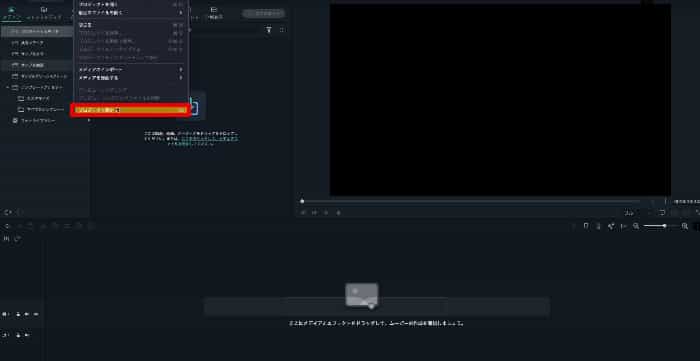
Filmoraを起動し「ファイル>プロジェクト設定」から「アスペクト比」を「9:16」に変更します。
Step2.動画をFilmoraにインポート
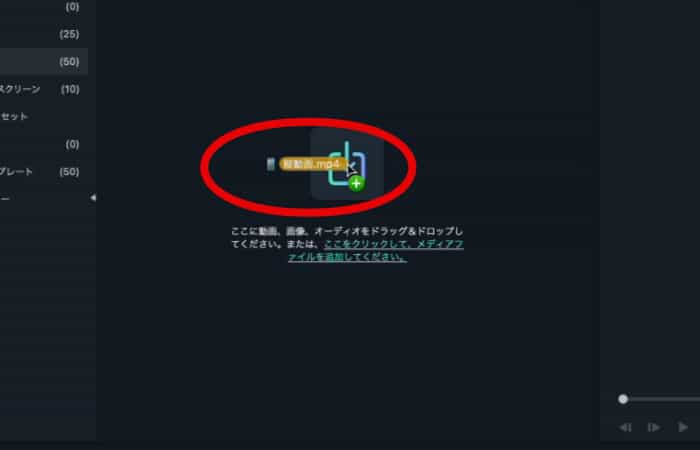
素材に使う縦動画を直接ドラッグ&ドロップでFilmoraにインポートします。
Step3.縦向きモードに変更
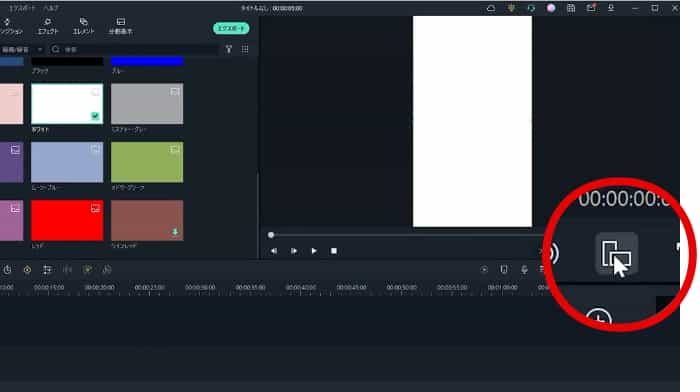
プレビュー画面直下の「縦向き/横向き」ボタンをクリック。
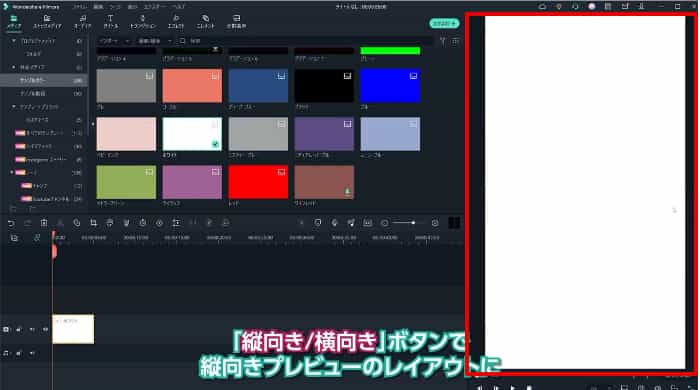
縦向き動画が編集しやすいようプレビュー画面の位置や大きさが一瞬で変更されました。
Step4.動画編集
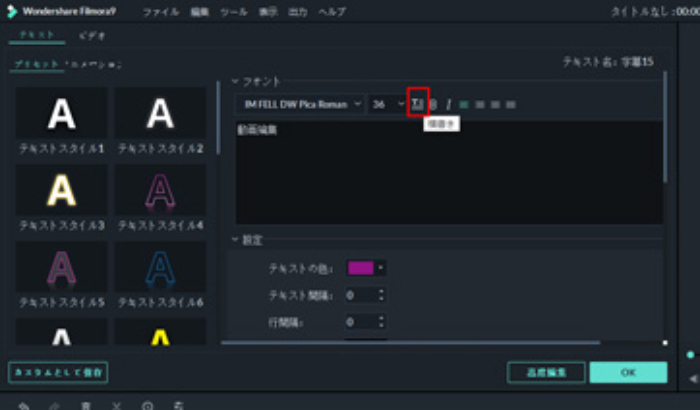
動画編集を進めていきましょう。
Filmoraには様々な機能やテクニックがありますが、直感的操作が可能なおかげで”なんとなく”の操作でもハイクオリティな動画ができあがるはずですよ。
縦向きテキストにも対応しているので、縦動画の編集にはぴったりです。
Step5.縦動画をエクスポートする
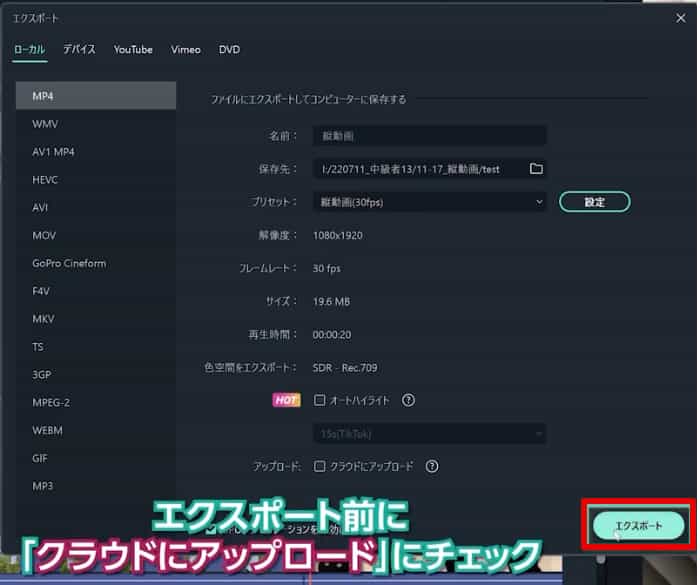
編集が完了したら画面上部「エクスポート」から動画を書き出します。
「Step1.」でプロジェクト設定を変更したことで、アスペクト比が縦動画に変更されています。
出力形式や出力先を任意で変更して「エクスポート」をクリックすれば動画が自動で書き出しされます。
方法2.横撮りした動画を縦動画に変換・編集する
横取りした動画や、既に編集した横動画を縦動画に変更する場合は「オートリフレーム機能」を利用します。
オートリフレーム機能とは、被写体をソフトが自動認識し被写体を中心に「横動画→縦動画」に変換してくれる機能です。聞くだけではなんだか難しそうな機能ですが、操作方法は簡単ですよ!
Filmoraをお持ちでない方は、まずソフトをダウンロード&インストールしてください。
Step1.インポート
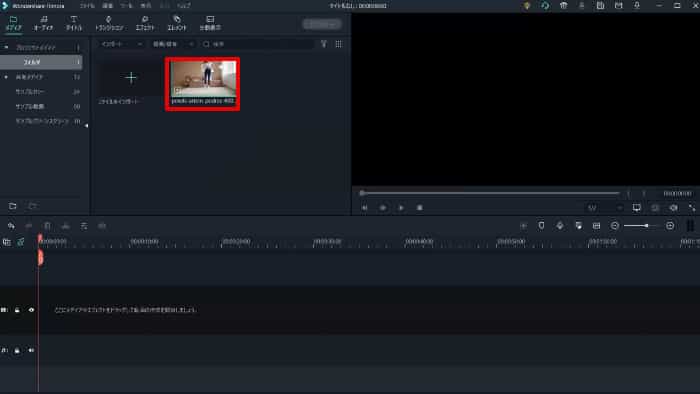
Filmoraを起動し、横向きで撮影した動画をFilmoraにドラッグ&ドロップでインポートします。
もしくは、Filmora起動時に表示されるためインターフェイスからもオートリフレーム画面に移行できますよ。
どちらも同じなので使いやすい手順でお試しください。
Step2.オートリフレーム
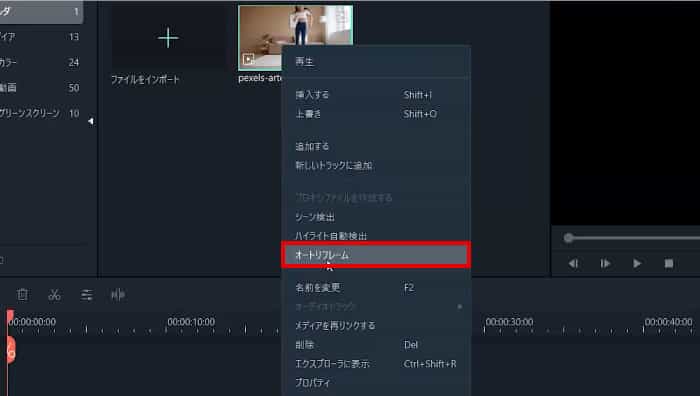
ライブラリに追加した横動画を右クリックして「オートリフレーム」をクリック。
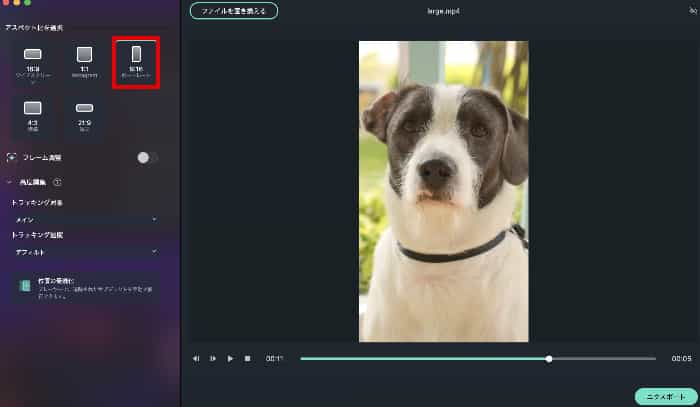
「アスペクト比を選択」から「9:16」をクリックしましょう。
たったこれだけで被写体を中心に、自動で縦動画が生成されました。
Step3.オートリフレームの調整
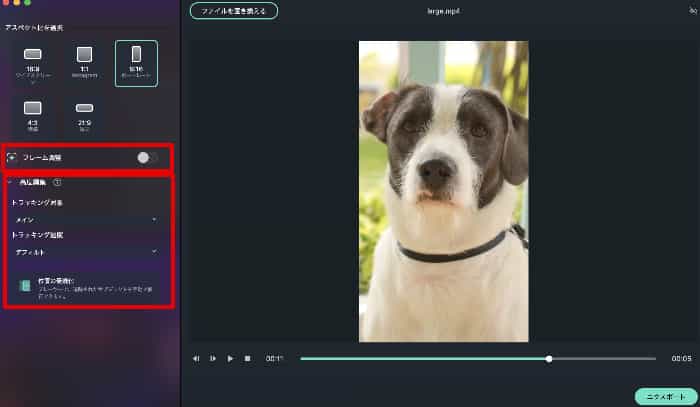
複数の被写体がいる場合など、被写体を変更する場合やフレーム位置を微調整したい場合は「フレーム調整」にチェックしてプレビュー画面をドラッグ。
あるいは「高度編集」内の「トラッキング対象」「トラッキング速度」「位置の最適化」を調整しましょう。
Step4.エクスポート
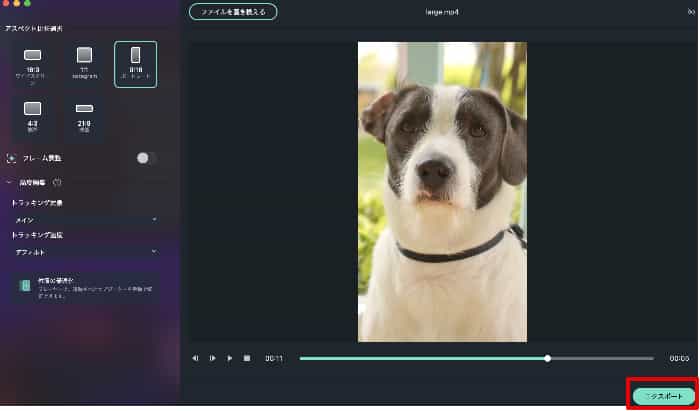
プレビュー画面で確認生成された縦動画をチェックし、OKなら「エクスポート」からPCに動画を保存します。
● Filmoraの編集機能
Filmoraは「カット」「クロップ」「テロップ挿入」などの基本的な動画編集機能はもちろん、
・被写体を自動識別して切り抜き合成ができる「AIポートレート」
・動画内音声をワンクリックでテロップ化してくれる「自動字幕起こし」
・動画内の不快なノイズを一発削除できる「オーディオノイズ除去」
など高度な編集機能やエフェクト、テンプレートが豊富に搭載されたソフトです。
動画編集初心者の方はまずは基本的な操作だけで動画を完成させ、徐々に高度機能を使いつつ覚えて動画をブラッシュアップしていくと良いでしょう。
動画編集効率アップ!フィモーラ裏ワザ13選✨透過動画|美顔エフェクト
2-2.PowerDirector
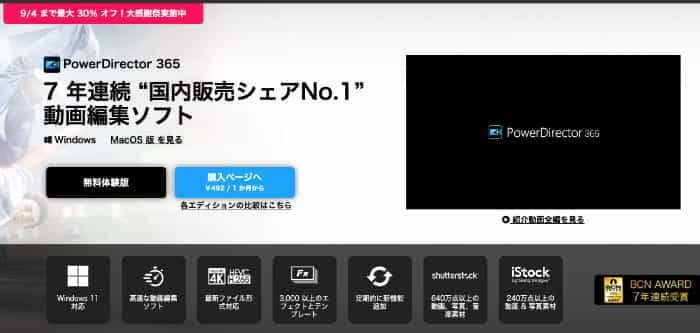
【PowerDirector】製品紹介
PowerDirectorはサイバーリンク社が販売している動画編集ソフトです
2022年現在7年連続で日本国内シェアNo.1を獲得しており、人気のソフトと言えるでしょう。
公式サイトからの購入に加えて、Amazonや家電量販店でも購入できることから、動画編集に興味を持った方がすぐ導入しやすい体制となっています。
【PowerDirector】特徴
Filmoraと同じく直感的な操作感が最大の特徴です。動画編集初心者に向けて制作されているソフトのため、動画編集エントリーソフトとして有用でしょう。
また、レンダリング速度にこだわって設計されており、ラグが少なくスムーズな編集が可能です。
【PowerDirector】機能
基本的な動画編集機能は網羅されています。
また、買い切り版の「PowerDirector Ultra」「PowerDirector Ultimate」「PowerDirector Ultimate Suite」サブスクリプション版の「PowerDirector 365」「Director Suite 365」と合計5つのエディションが用意されており、エディションによって搭載されている機能やエフェクトが変わります。
2-3.AviUtl
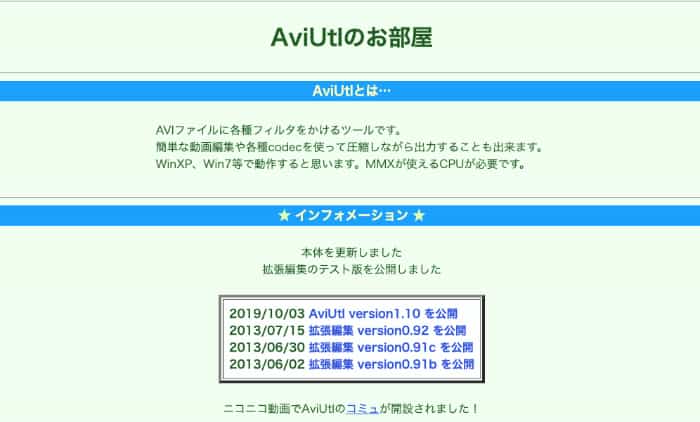
【AviUtl】製品紹介
AviUtlはWindows用無料動画編集ソフトです。動画編集ソフトの中でも比較的古くから愛用者の多いソフトで、調べればネット上に多くの情報や操作ガイドを見つけられるでしょう。
【AviUtl】特徴
最大の特徴は拡張性の高さです。
AviUtlはプラグインを導入していくことでソフト自体を自分好みに作っていけるソフトです。
独特なインターフェイスではあるものの、操作そのものはシンプルでサクサク動く軽快さも特徴と言えるでしょう。
【AviUtl】機能
AviUtlはあくまで必要な機能はプラグインを使って自分で導入していく前提のソフトです。
そのためインストール時の機能はカットやクロップなど基本的な動画編集機能に限られています。
拡張性の高さがメリットですが、プラグインの導入には慣れが必要である点で即戦力的ではなく、無料ながら多くのことができる点を評価し、長い目で見て使用できる方におすすめです。
2-4.Premiere Pro
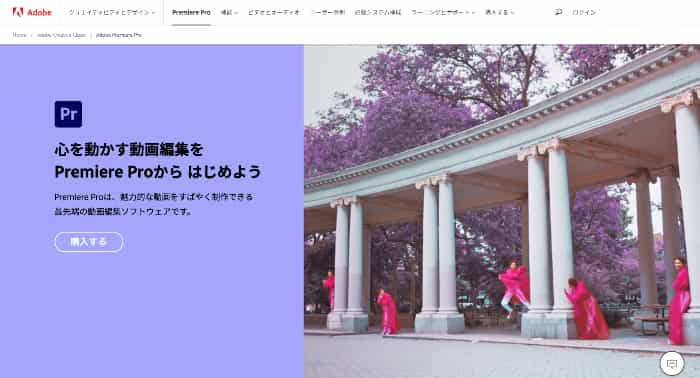
【Premiere Pro】製品紹介
Premiere ProはAdobe社の誇る動画編集ソフトです。多くのハリウッド映画やテレビ番組制作など、プロが現場で使用している高度なソフトです。
【Premiere Pro】特徴
Premiere Proはプロ御用達の大変高度なソフトです。インターフェイスや名称などは独特で慣れる必要はありますが、情報がネットやYouTube上に多いため、問題点やわからない操作について検索できる方なら使用できるでしょう。
一点だけデメリットを挙げるとすれば「価格面」です。Premiere Proはサブスクリプション型しか用意されておらず、毎月使用料がかかってしまいます。(年間払いもあり)たとえ動画編集しない月でも使用料はかかり続けるため、動画編集を長く続けるかまだわからない方にとってはハードルになるでしょう。
【Premiere Pro】機能
Filmoraと同様にオートリフレーム機能が搭載されているため、縦動画の作成や横動画からの変換も簡単にできます。
また、Adobe社のAI「Adobe Sensei」が搭載されているため、シーン検出など時間がかかる作業もAI任せにできます。文字起こし機能もFilmoraと同様に搭載されているため、慣れれば機能・動画編集効率供に申し分ないソフトでしょう。
2-5.Microsoftフォトビデオエディター
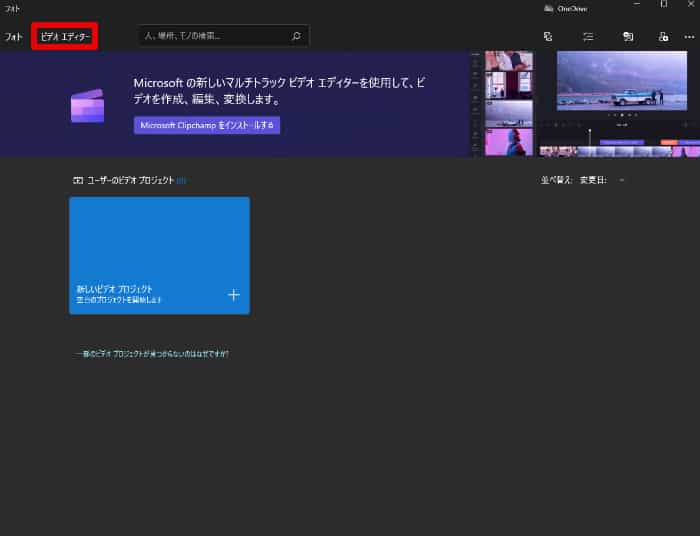
【Microsoftフォトビデオエディター】製品紹介
MicrosoftフォトビデオエディターはWindows 10に標準搭載されている画像・動画編集ソフトです。アルバムの作成にも対応しています。無料かつ新たなインストールなしで使用できるため動画編集を体験してみたいWindowsユーザーの方にオススメのソフトです。
【Microsoftフォトビデオエディター】特徴
「Windowsムービーメーカー」のサポートが終了し、その後継アプリとして登場したのがMicrosoftフォトビデオエディターです。
つまり、Windowsムービーメーカーを以前使用していた方にとっては慣れ親しんだインターフェイスで動画編集ができるでしょう。機能が限られている事もあって操作はシンプルでわかりやすいため、動画編集初心者の方でも違和感なく作業に移れるはずです。
【Microsoftフォトビデオエディター】機能
無料で使用できる標準搭載ソフトながら「カット」「テロップ挿入」「手書きエフェクト」「BGM追加」など簡単な動画であれば完成できます。
画像を挿入する機能がない点など、本格的な動画編集には別ソフトが必要になる可能性が高いですが、まずは手っ取り早く縦動画を編集してみたい方におすすめです。
関連記事:縦動画って何?PCで縦動画を編集する方法を説明>>
3.縦動画の利用シーン
作成した縦動画を活用する場面にはどのようなものがあるのでしょうか。ここではオススメの利用シーンについてご紹介します。
TikTok・Instagramリール・YouTubeショートに最適な縦動画の作り方
【YouTube】ショート
YouTubeには縦型の短い動画を投稿できる「YouTubeショート」という機能があります。
ショート動画は通常の横型動画とはアルゴリズムが異なり、新規ユーザーにも表示されやすく、視聴数が伸びやすいという特徴があります。YouTubeにおける通常の動画はチャンネルパワー(登録者数や操作再生時間など)が重要で、参入したての方が動画を伸ばすことが難しいプラットフォームと言えます。
しかしYouTubeショートはチャンネルパワーに左右されづらく、あくまで動画単体の成績で評価される傾向があるため、チャンネル初期に露出を増やすためには今後欠かせない要素となるでしょう。
【Instagram】ストーリーズ・リール
Instagramは本来投稿がメインでしたが、最近はストーリーズやリール機能などの縦動画ジャンルも盛り上がっています。
どちらも短い縦型動画をアップロードする機能ですが、ストーリーズは24時間経過すると自動で消えるSnapchat的要素が追加されています。
【Twitter】タイムライン
Twitterに動画を投稿する場合も横動画より縦動画が好まれるでしょう。
Twitterのタイムラインが縦であるのに対して、横動画をフル画面で視聴したい場合はスマートフォンをその都度倒す必要があります。
「画面固定の解除」なども含めて視聴者にとってモーションが増える横動画は、縦向きのプラットフォームであるTwitterと相性が良いとは言えません。結果として縦向きフル画面で視聴できる縦動画は視聴率や視聴者維持率が上昇するでしょう。
【TikTok】
言わずとしれた縦動画専用動画プラットフォームであるTikTokも有効な活用シーンと言えます。
インターフェイスから全て縦動画前提で作られており、横動画を投稿することもできますが、画面の有効活用ができなくなってしまいます。
4.まとめ
この記事では縦動画の概要と編集にオススメのソフト5選、利用シーンについても解説してきました。
先ほど紹介したFilmoraの「オートリフレーム」を活用すれば横動画を縦動画に変換できます。
YouTube本編用に横動画を編集、エクスポートした直後にオートリフレーム機能を使ってTikTok、YouTubeショート用の動画を作成すると非常に効率的に多媒体へのアプローチが可能です。
【YouTube初心者向け】動画にカメラ動きを付ける方法・4選
サポート
製品に関するご意見・ご質問・ご要望はお気軽に こちらまでお問い合わせください。 >>

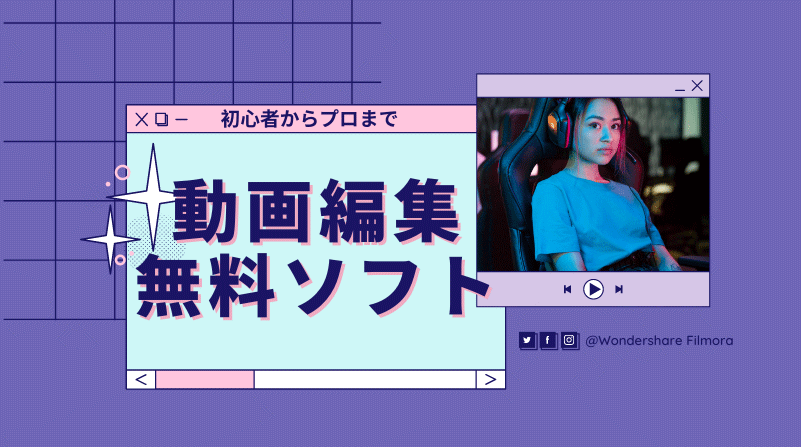
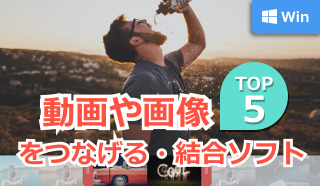


役に立ちましたか?コメントしましょう!